Sketch Mac版是Mac上一个创新和新的眼光看待矢量绘图工具 。Sketch Mac版以简约的设计是基于无限的规模和层次的绘图空间,免费调色板,面板,菜单,窗口和控件。虽然使用简单,它提供了功能强大的矢量绘图和文字工具。如完美的布尔运算,符号,和强大的标尺,参考线和网格。此次小编带大家来了解下Sketch的自带Data(数据)功能是如何使用的!
1、类似功能的Sketch插件Craft
Sketch插件Craft和自带Data的功能智能填充功能基本一致,都支持文本、图片填充,而且图片资源库也都采用Unsplash,习惯使用插件的朋友可以点击下面链接参考了解和下载插件(含插件使用教程)。
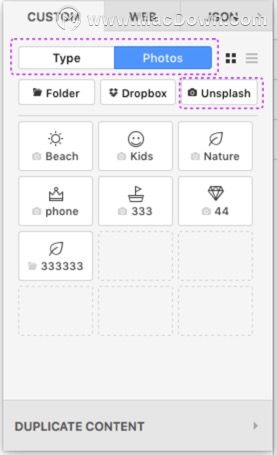
2、Sketch Data使用介绍
我们在设计页面时,会用到一些虚拟的文本、图片数据,尽量模拟线上真实的场景,传统填充这类数据的做法是一个个从网站上找到这些素材,然后再复制到Sketch中去,由于素材的尺寸大小可能不一致,还需要进行手工处理,导致效率非常低。Sketch Data就是一个为了解决素材来源的功能,它能把文本、图片等素材随机填充在我们想要的文本和形状图层中去。
插入Data
Sketch Data使用的方法也比较简单,选中需要填充随机数据的图层(形状、文本),然后在工具栏的“Date”中选择要随机填充的的数据源即可。
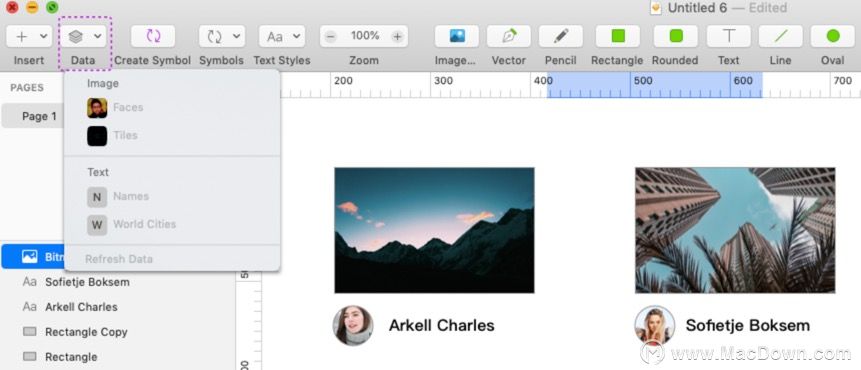
填充完成后,如果对填充的随机数据不满意,还可以选择Refresh Data(更新数据),快捷键是Command-Shift-D,如果快捷键不可用,注意检查一下快捷键是不是被其他插件占用了;或者Clear Data“清除数据”。
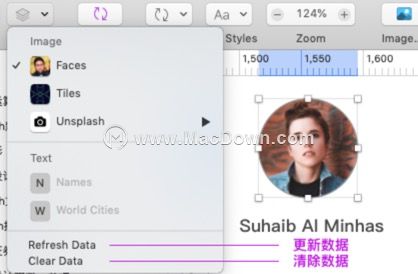
自定义Data
基本上默认的Data图片库能满足我们的设计需求,但文本Data可能就需要我们自己定义,因为默认提供的是英文文本,要知道英文和中文在表达上完全不一致,就拿名字来说,中文名字和英文名字的字段长度就不太一致。
自定义Data的方式也非常简单,事先准备数据源,例如文本数据需要选择 .txt 格式的文件,一行一条;图片数据则整理在一个文件夹中即可。然后在菜单栏选择“Sketch”-“Preference(首选项)”,然后点击左下角的“Add Data..”,在弹出的窗口中选择事先准备好的txt文件或者图片所在文件夹即可。
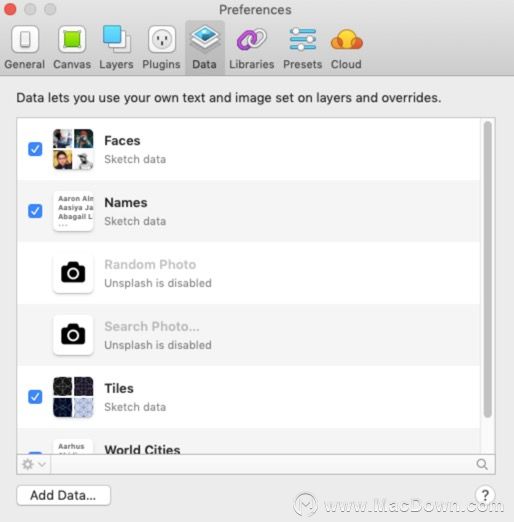
在Mac中怎么准备txt格式文件
很多小伙伴可能对在Mac中怎么准备txt格式文本的文件比较陌生,因为默认的文本编辑器都是多媒体格式,保存时好像也找不到相应的格式选项,其实很简单。
首先打开文本编辑器,然后在里面输入文本数据,记住一行代表一个数据,然后在“格式”菜单中选择“制作纯文本”,最后保存即可。
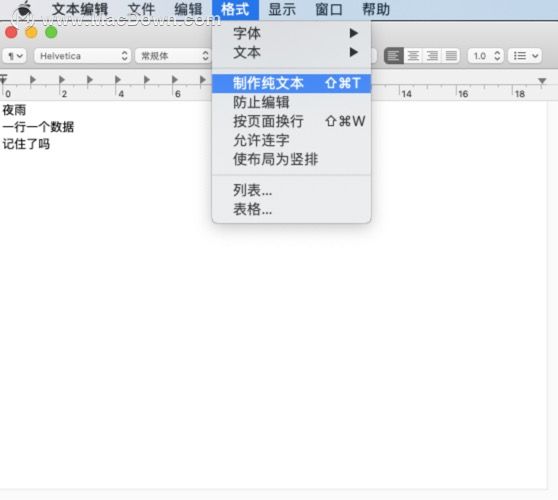
以上就是小编为大家带来Sketch的Data(数据)功能的使用方法介绍。还有更多详细、实用的功能,大家快来本站Macdown自行探索一番吧。

